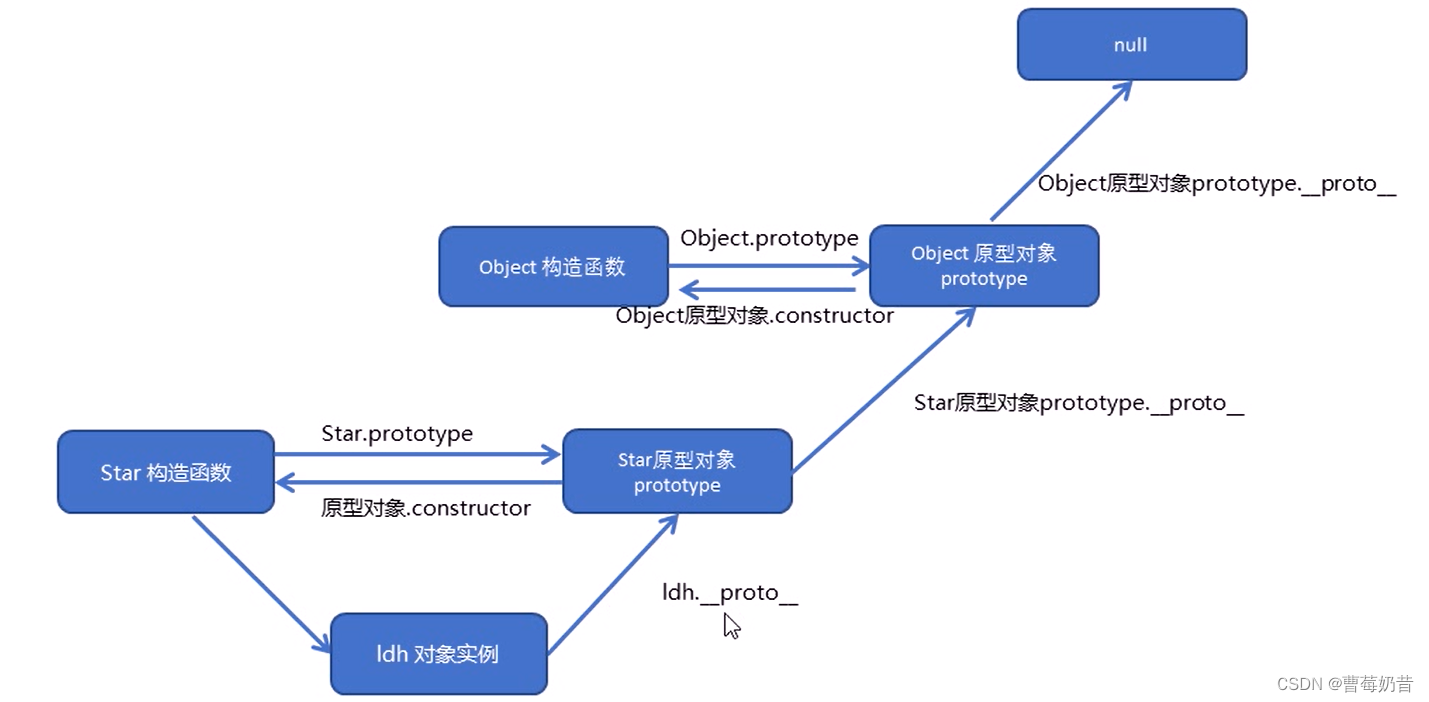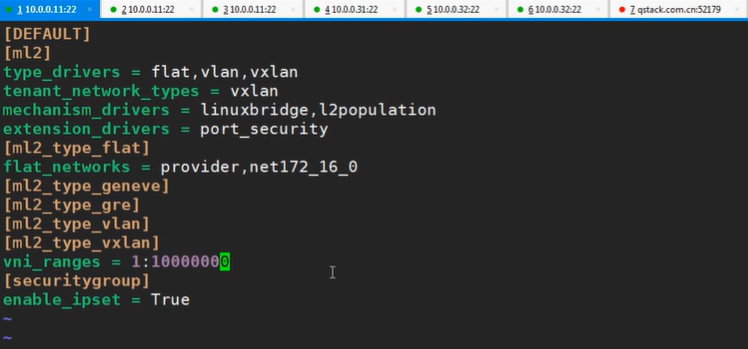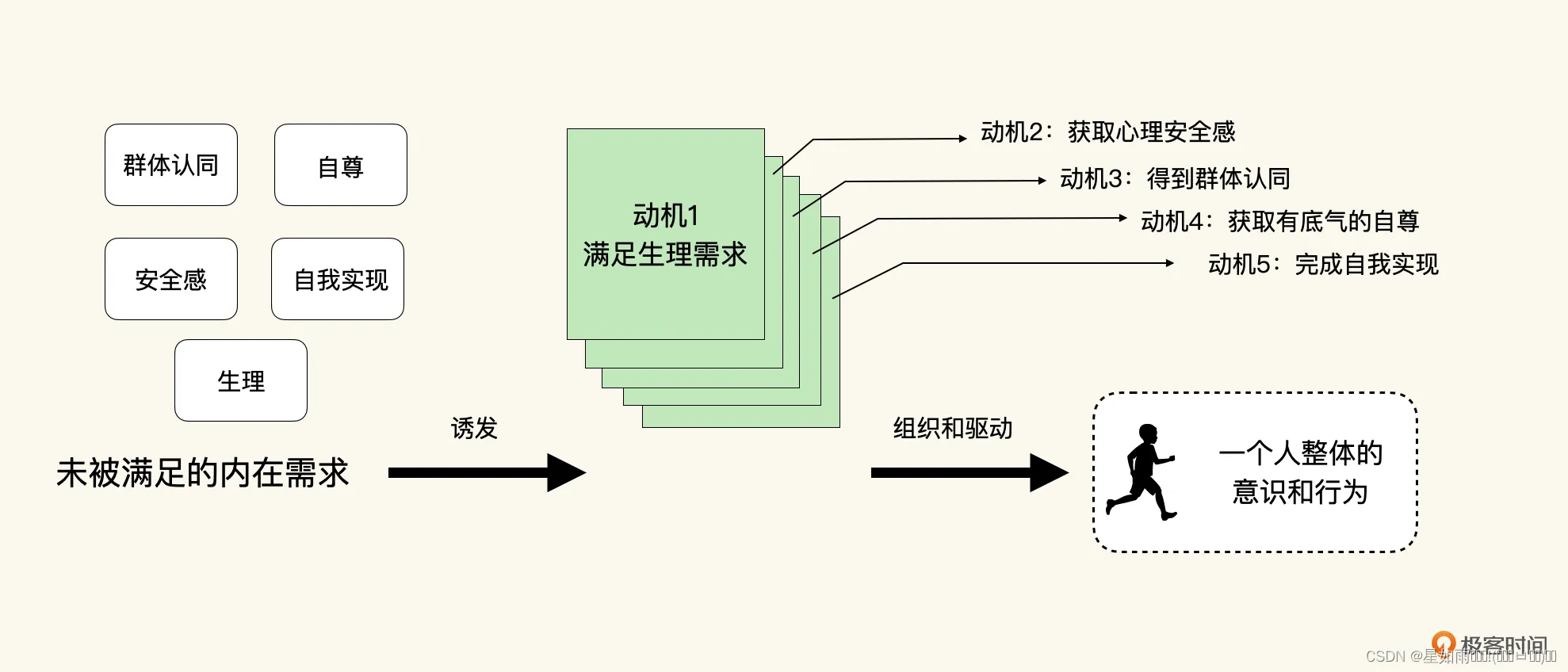目录
一、高级篇
二、面试篇
==============实用篇==============
day05-Elasticsearch01
安装elasticsearch
1.部署单点es
2.部署kibana
一、高级篇
二、面试篇
==============实用篇==============
day05-Elasticsearch01
安装elasticsearch
1.部署单点es
1.1.创建网络
因为我们还需要部署kibana容器,因此需要让es和kibana容器互联。这里先创建一个网络:
docker network create es-net
1.2.加载镜像
这里我们采用elasticsearch的7.12.1版本的镜像,这个镜像体积非常大,接近1G。不建议大家自己pull。
课前资料提供了镜像的tar包:

大家将其上传到虚拟机中,然后运行命令加载即可:
# 导入数据
docker load -i es.tar
同理还有kibana的tar包也需要这样做。
1.3.运行
运行docker命令,部署单点es:
docker run -d \ #后台运行的意思
--name es \ #起个名字
-e "ES_JAVA_OPTS=-Xms512m -Xmx512m" \ #环境变量:运行内存
-e "discovery.type=single-node" \ #环境变量:单点模式
-v es-data:/usr/share/elasticsearch/data \ #数据卷挂载:数据保存目录
-v es-plugins:/usr/share/elasticsearch/plugins \ #数据卷挂载:数据插件目录
--privileged \
--network es-net \ #加入到这个网络
-p 9200:9200 \ #暴露的端口
-p 9300:9300 \ #节点互联的端口
elasticsearch:7.12.1 #容器名字
命令解释:
-
-e "cluster.name=es-docker-cluster":设置集群名称 -
-e "http.host=0.0.0.0":监听的地址,可以外网访问 -
-e "ES_JAVA_OPTS=-Xms512m -Xmx512m":内存大小 -
-e "discovery.type=single-node":非集群模式 -
-v es-data:/usr/share/elasticsearch/data:挂载逻辑卷,绑定es的数据目录 -
-v es-logs:/usr/share/elasticsearch/logs:挂载逻辑卷,绑定es的日志目录 -
-v es-plugins:/usr/share/elasticsearch/plugins:挂载逻辑卷,绑定es的插件目录 -
--privileged:授予逻辑卷访问权 -
--network es-net:加入一个名为es-net的网络中 -
-p 9200:9200:端口映射配置
在浏览器中输入:http://192.168.150.101:9200 即可看到elasticsearch的响应结果:
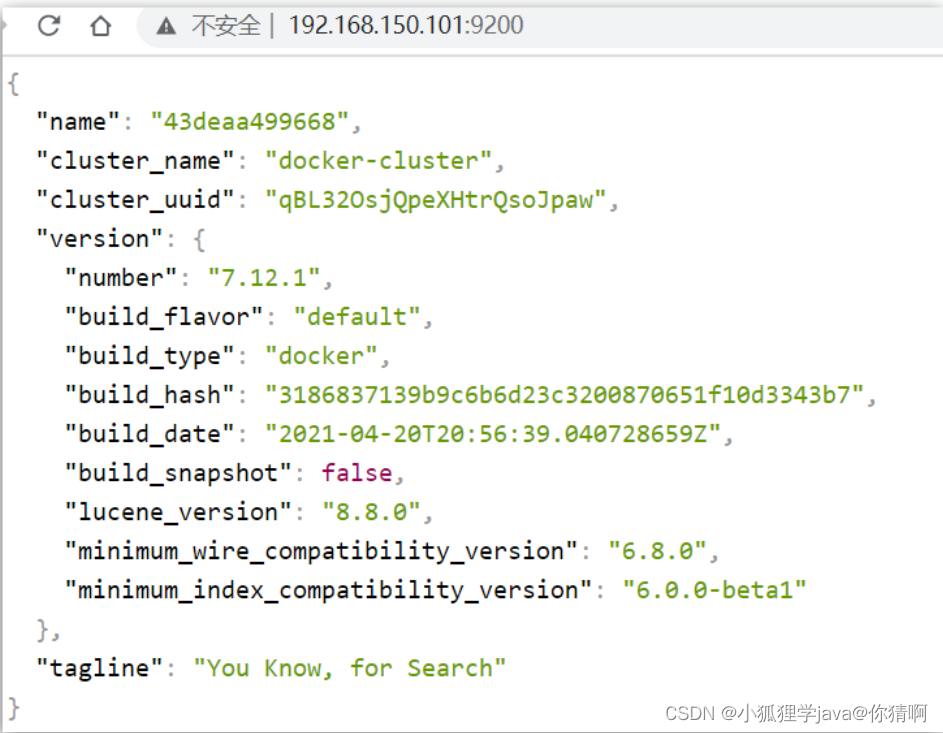
2.部署kibana
kibana可以给我们提供一个elasticsearch的可视化界面,便于我们学习。
2.1.部署
运行docker命令,部署kibana
docker run -d \
--name kibana \
-e ELASTICSEARCH_HOSTS=http://es:9200 \
--network=es-net \
-p 5601:5601 \
kibana:7.12.1 #kibana的版本一定要和es的版本保持一致
-
--network es-net:加入一个名为es-net的网络中,与elasticsearch在同一个网络中 -
-e ELASTICSEARCH_HOSTS=http://es:9200":设置elasticsearch的地址,因为kibana已经与elasticsearch在一个网络,因此可以用容器名直接访问elasticsearch -
-p 5601:5601:端口映射配置
kibana启动一般比较慢,需要多等待一会,可以通过命令:
docker logs -f kibana
查看运行日志,当查看到下面的日志,说明成功:
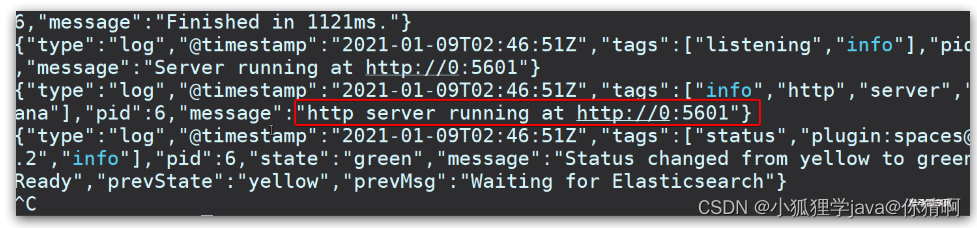
此时,在浏览器输入地址访问:http://192.168.150.101:5601,即可看到结果
2.2.DevTools
kibana中提供了一个DevTools界面:
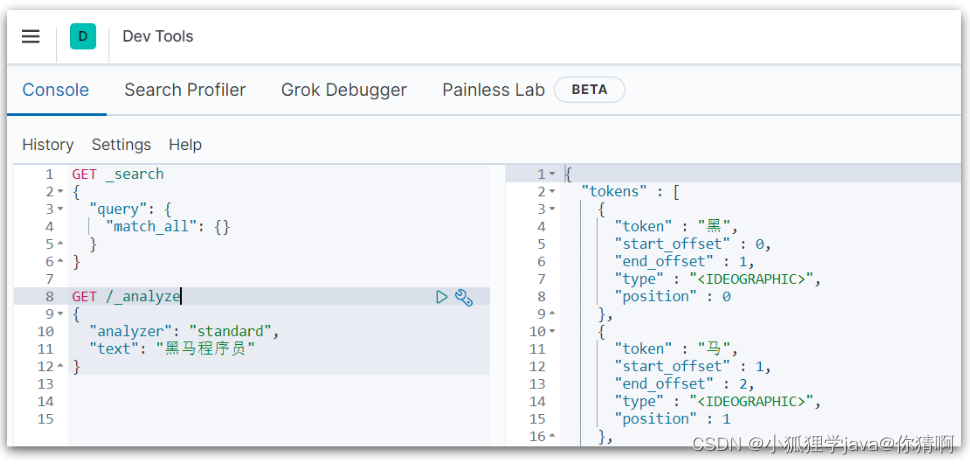
这个界面中可以编写DSL来操作elasticsearch。并且对DSL语句有自动补全功能。
3.安装IK分词器
3.1.在线安装ik插件(较慢)
# 进入容器内部
docker exec -it elasticsearch /bin/bash# 在线下载并安装
./bin/elasticsearch-plugin install https://github.com/medcl/elasticsearch-analysis-ik/releases/download/v7.12.1/elasticsearch-analysis-ik-7.12.1.zip#退出
exit
#重启容器
docker restart elasticsearch
3.2.离线安装ik插件(推荐)
1)查看数据卷目录
安装插件需要知道elasticsearch的plugins目录位置,而我们用了数据卷挂载,因此需要查看elasticsearch的数据卷目录,通过下面命令查看:
docker volume inspect es-plugins
显示结果:
[
{
"CreatedAt": "2022-05-06T10:06:34+08:00",
"Driver": "local",
"Labels": null,
"Mountpoint": "/var/lib/docker/volumes/es-plugins/_data",
"Name": "es-plugins",
"Options": null,
"Scope": "local"
}
]
说明plugins目录被挂载到了:/var/lib/docker/volumes/es-plugins/_data这个目录中。
2)解压缩分词器安装包
下面我们需要把课前资料中的ik分词器解压缩,重命名为ik
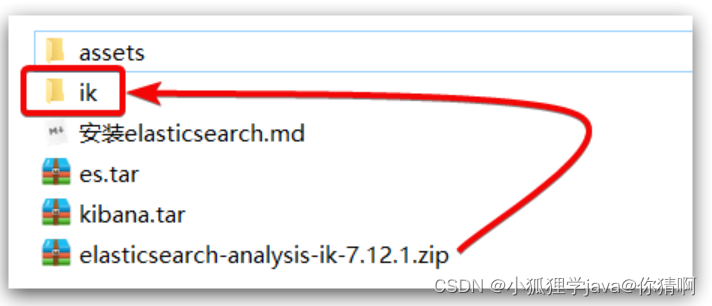
3)上传到es容器的插件数据卷中
也就是/var/lib/docker/volumes/es-plugins/_data:
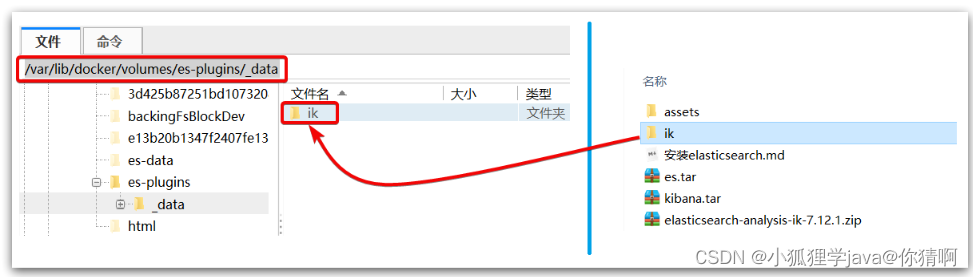
4)重启容器
# 4、重启容器
docker restart es
# 查看es日志
docker logs -f es
5)测试:
IK分词器包含两种模式:
-
ik_smart:最少切分 -
ik_max_word:最细切分
GET /_analyze
{
"analyzer": "ik_max_word",
"text": "黑马程序员学习java太棒了"
}
结果:
{
"tokens" : [
{
"token" : "黑马",
"start_offset" : 0,
"end_offset" : 2,
"type" : "CN_WORD",
"position" : 0
},
{
"token" : "程序员",
"start_offset" : 2,
"end_offset" : 5,
"type" : "CN_WORD",
"position" : 1
},
{
"token" : "程序",
"start_offset" : 2,
"end_offset" : 4,
"type" : "CN_WORD",
"position" : 2
},
{
"token" : "员",
"start_offset" : 4,
"end_offset" : 5,
"type" : "CN_CHAR",
"position" : 3
},
{
"token" : "学习",
"start_offset" : 5,
"end_offset" : 7,
"type" : "CN_WORD",
"position" : 4
},
{
"token" : "java",
"start_offset" : 7,
"end_offset" : 11,
"type" : "ENGLISH",
"position" : 5
},
{
"token" : "太棒了",
"start_offset" : 11,
"end_offset" : 14,
"type" : "CN_WORD",
"position" : 6
},
{
"token" : "太棒",
"start_offset" : 11,
"end_offset" : 13,
"type" : "CN_WORD",
"position" : 7
},
{
"token" : "了",
"start_offset" : 13,
"end_offset" : 14,
"type" : "CN_CHAR",
"position" : 8
}
]
}
3.3 扩展词词典
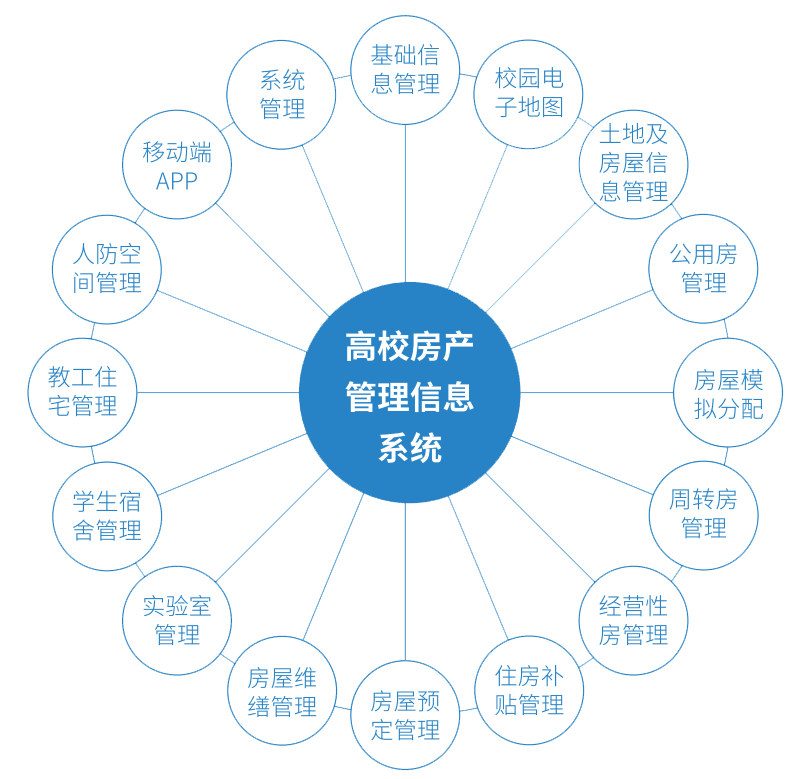
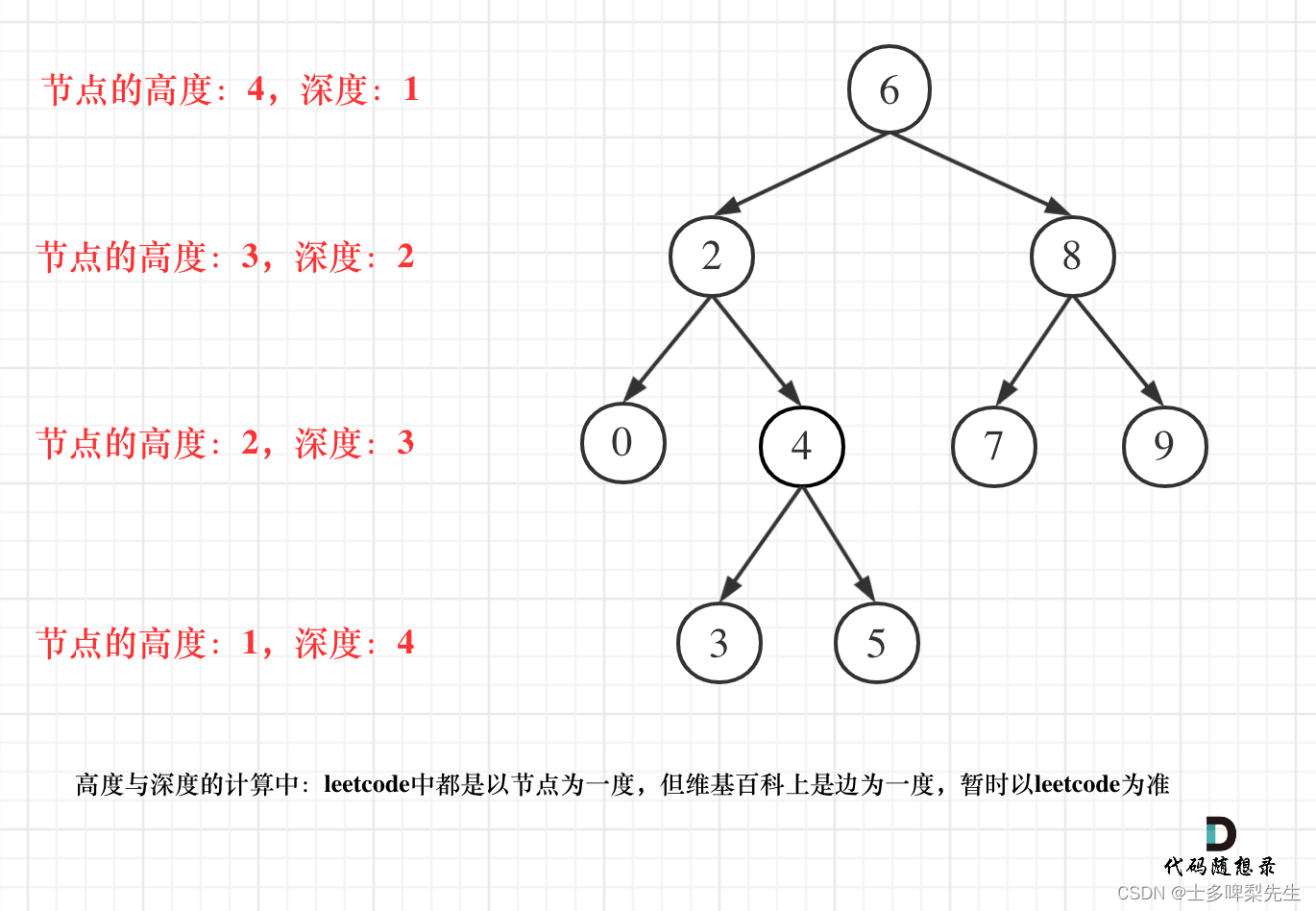


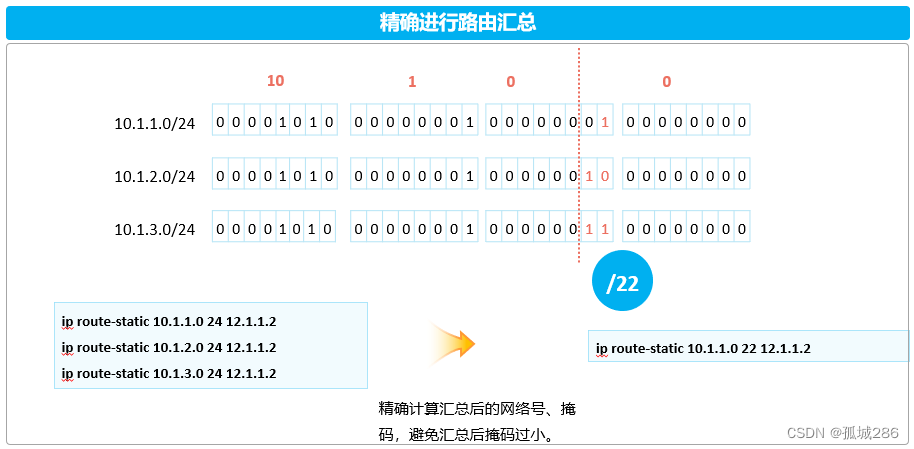

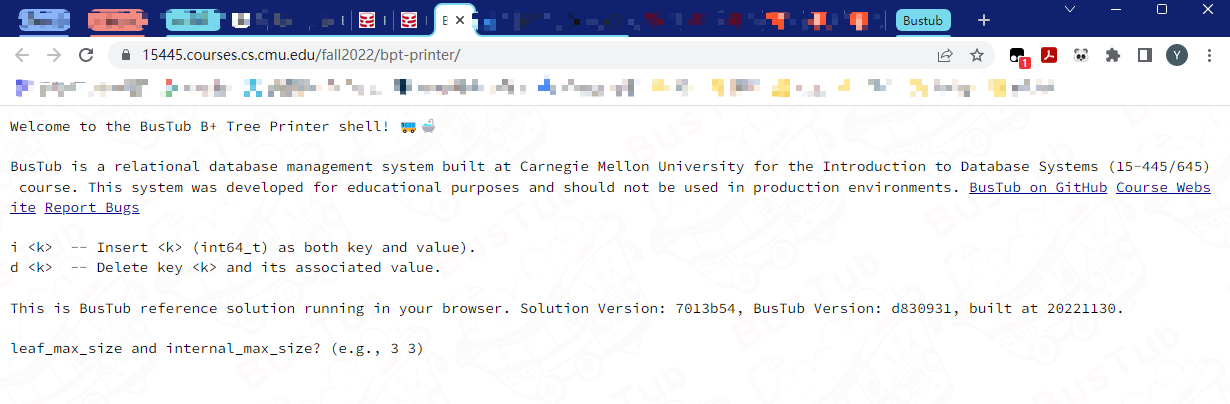
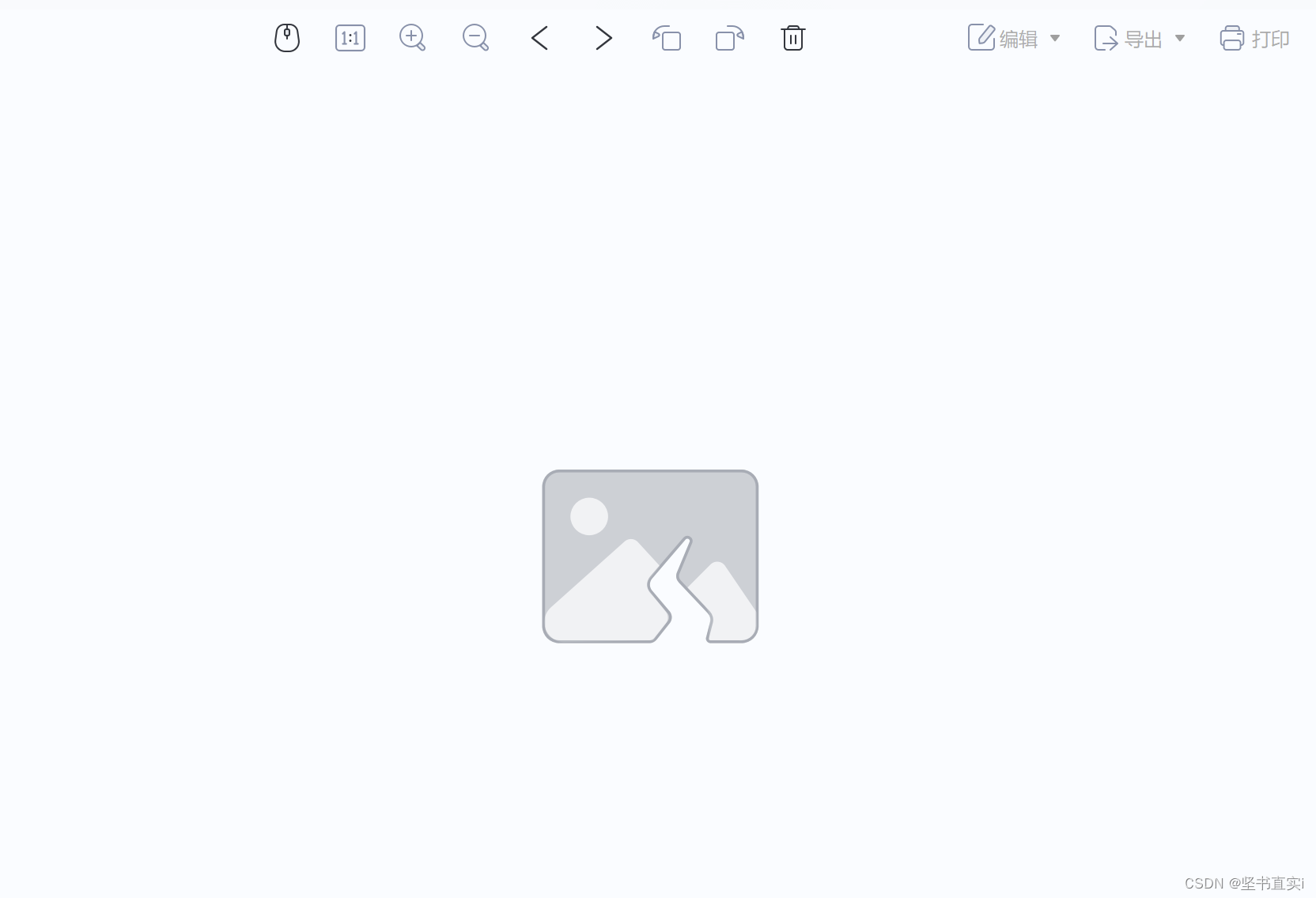

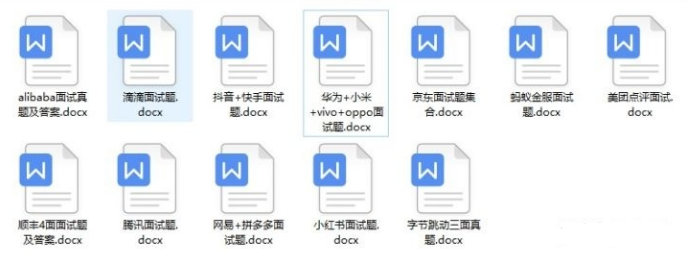

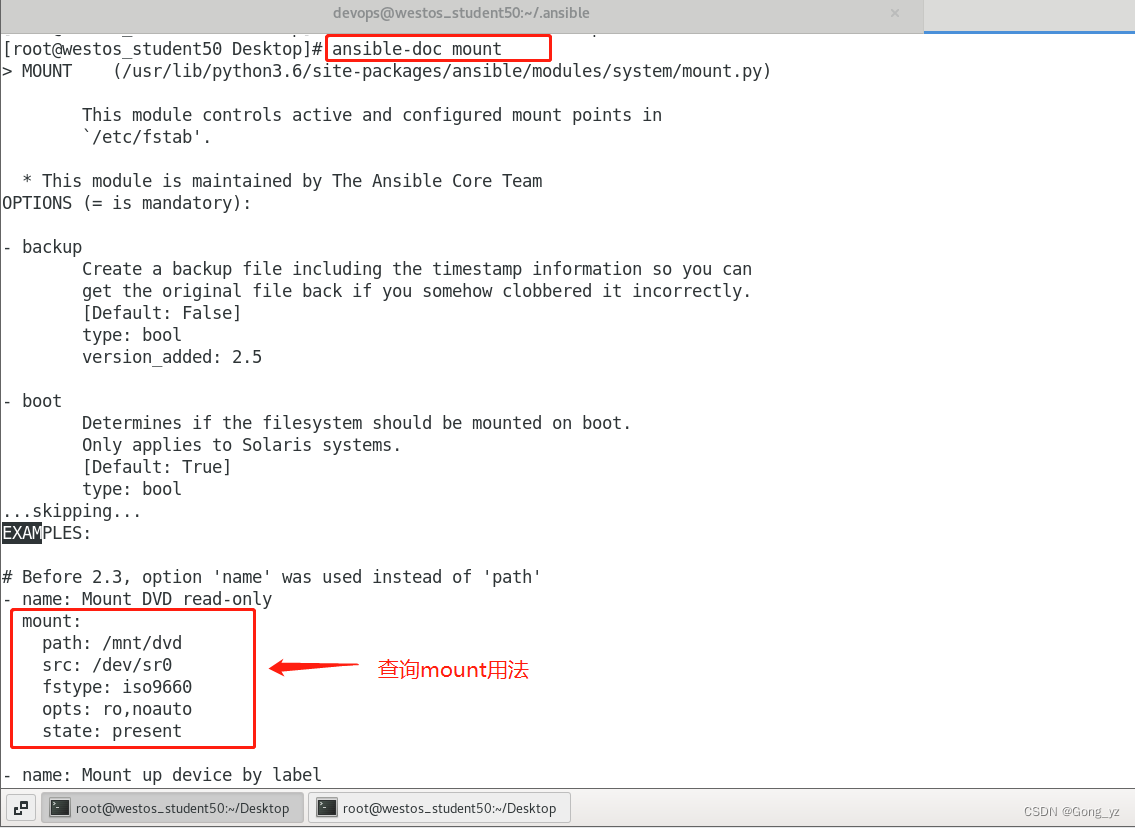

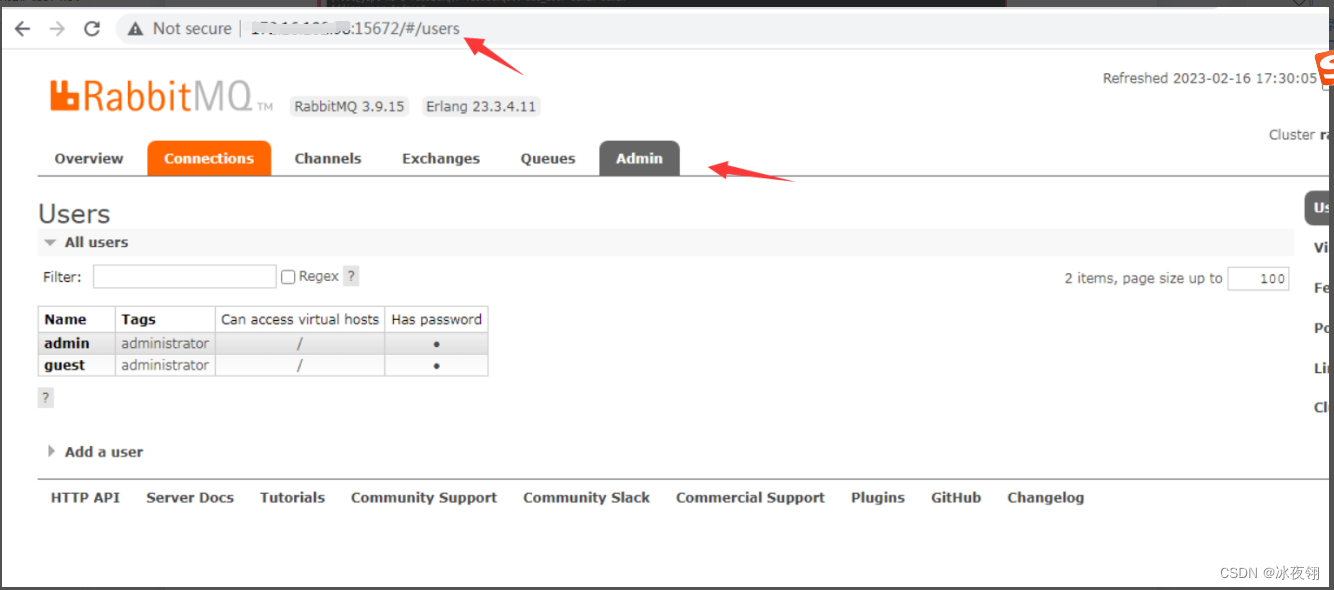

![[Android Studio] Android Studio Virtual Device虚拟机的功能试用](https://img-blog.csdnimg.cn/24b696d76d374a9992017e1625389592.gif)